Arduino ile Sıcaklık ve Nem Ölçümü (DHT11 – DHT22)
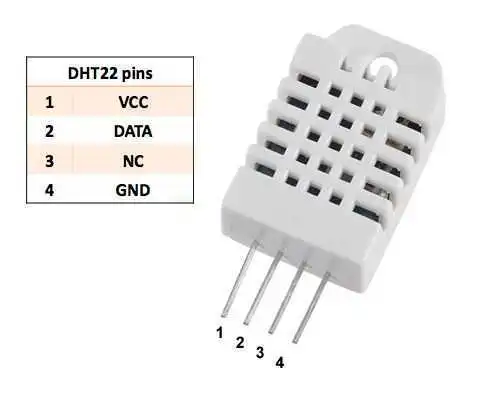
- Arduino ile Sıcaklık ve Nem Ölçümü (DHT11 – DHT22)
- DHT Sensörü Nedir?
- DHT11 vs DHT22 Karşılaştırma
- Gerekli Malzemeler
- DHT Sensörü Pin Bağlantısı
- DHT Kütüphanesi Kurulumu
- Temel Kod (DHT11)
- DHT22 İçin Kod
- Verileri LCD Ekranda Gösterme
- LED Uyarı Sistemi
- Seri Plotter ile Görselleştirme
- Röle Kontrollü Fan
- Kalibrasyon
- Sık Yapılan Hatalar
- Proje Fikirleri
- DHT11 ve DHT22 Performans Farkı
- Alternatif Kütüphaneler
- Sonuç
Arduino ile Sıcaklık ve Nem Ölçümü (DHT11 – DHT22)
Elektronik projelerde ortam koşullarını ölçmek, özellikle akıllı sistemlerde oldukça önemlidir.
Bir serada sıcaklık ve nemi kontrol etmek, bir hava istasyonunda verileri kaydetmek veya IoT projesinde çevresel verileri analiz etmek istiyorsan, DHT11 ve DHT22 sensörleri senin için ideal seçeneklerdir.
Bu yazıda, Arduino ile DHT sensörleri kullanarak sıcaklık ve nem ölçümünü adım adım öğreneceksin.
Bağlantı şeması, kod örnekleri, farklar ve proje fikirleriyle tam bir rehber olacak.
DHT Sensörü Nedir?
DHT sensörleri, sıcaklık ve bağıl nemi ölçen dijital sensörlerdir.
En yaygın iki modeli şunlardır:
- DHT11: Ekonomik, giriş seviyesi sensör
- DHT22: Daha hassas, geniş ölçüm aralıklı model
Bu sensörler, dijital veri çıkışı verirler ve Arduino tarafından kolayca okunabilir.
DHT11 vs DHT22 Karşılaştırma
DHT Sensör Karşılaştırma Tablosu ---------------------------------------- Özellik | DHT11 | DHT22 ---------------------------------------- Sıcaklık Aralığı | 0°C – 50°C | -40°C – 80°C Nem Aralığı | 20% – 90% RH | 0% – 100% RH Doğruluk (Sıcaklık) | ±2°C | ±0.5°C Yenileme Süresi | 1 saniye | 0.5 saniye Çalışma Gerilimi | 3.3V – 5V | 3.3V – 6V Fiyat / Ulaşılabilirlik| Daha ucuz ve yaygın | Biraz pahalı ama daha hassas ---------------------------------------- Sonuç: - DHT11 hobi projeleri için yeterlidir. - DHT22 daha hassas ve profesyonel projelerde tercih edilir. ----------------------------------------
Gerekli Malzemeler
- Arduino UNO / Nano / Mega
- DHT11 veya DHT22 sensör
- 10KΩ direnç
- Breadboard
- Jumper kablolar
- USB kablosu
DHT Sensörü Pin Bağlantısı
DHT Sensörü Pin Bağlantısı ---------------------------------------- 1. VCC → 5V veya 3.3V 2. DATA → Arduino Dijital Pin 2 3. NC → Bağlanmaz 4. GND → Arduino GND ---------------------------------------- Not: VCC ve DATA arasında 10KΩ direnç kullanılmalıdır (pull-up direnci). ----------------------------------------
DHT Kütüphanesi Kurulumu
Arduino IDE üzerinden Adafruit DHT Sensor Library ve Adafruit Unified Sensor kütüphanelerini kurmalısın:
- Arduino IDE → Sketch → Include Library → Manage Libraries
- Arama kutusuna “DHT sensor library” yaz
- “by Adafruit” olanı yükle
- Ardından “Adafruit Unified Sensor” kütüphanesini de yükle
Temel Kod (DHT11)
#include "DHT.h"
#define DHTPIN 2
#define DHTTYPE DHT11
DHT dht(DHTPIN, DHTTYPE);
void setup() {
Serial.begin(9600);
Serial.println("DHT Sensör Başlatılıyor...");
dht.begin();
}
void loop() {
float nem = dht.readHumidity();
float sicaklik = dht.readTemperature();
if (isnan(nem) || isnan(sicaklik)) {
Serial.println("Sensör okunamadı!");
return;
}
Serial.print("Nem: ");
Serial.print(nem);
Serial.print(" % | Sıcaklık: ");
Serial.print(sicaklik);
Serial.println(" °C");
delay(2000);
}DHT22 İçin Kod
DHT22 kullanıyorsan tek fark tanım kısmıdır:
#define DHTTYPE DHT22
Verileri LCD Ekranda Gösterme
#include <LiquidCrystal.h>
#include "DHT.h"
#define DHTPIN 2
#define DHTTYPE DHT22
LiquidCrystal lcd(12, 11, 5, 4, 3, 6);
DHT dht(DHTPIN, DHTTYPE);
void setup() {
lcd.begin(16, 2);
dht.begin();
}
void loop() {
float nem = dht.readHumidity();
float sicaklik = dht.readTemperature();
lcd.setCursor(0, 0);
lcd.print("Sicaklik: ");
lcd.print(sicaklik);
lcd.print(" C");
lcd.setCursor(0, 1);
lcd.print("Nem: ");
lcd.print(nem);
lcd.print(" %");
delay(2000);
}LED Uyarı Sistemi
#include "DHT.h"
#define DHTPIN 2
#define DHTTYPE DHT22
#define LED 8
DHT dht(DHTPIN, DHTTYPE);
void setup() {
pinMode(LED, OUTPUT);
dht.begin();
}
void loop() {
float sicaklik = dht.readTemperature();
float nem = dht.readHumidity();
if (sicaklik > 30 || nem > 80) {
digitalWrite(LED, HIGH);
} else {
digitalWrite(LED, LOW);
}
delay(2000);
}Seri Plotter ile Görselleştirme
Serial.print(sicaklik);
Serial.print(",");
Serial.println(nem);Bu şekilde Arduino IDE → Tools → Serial Plotter ekranında sıcaklık ve nem değişimini grafik olarak izleyebilirsin.
Röle Kontrollü Fan
#include "DHT.h"
#define DHTPIN 2
#define DHTTYPE DHT22
#define ROLE 7
DHT dht(DHTPIN, DHTTYPE);
void setup() {
pinMode(ROLE, OUTPUT);
dht.begin();
}
void loop() {
float sicaklik = dht.readTemperature();
if (sicaklik > 28) {
digitalWrite(ROLE, HIGH);
} else {
digitalWrite(ROLE, LOW);
}
delay(2000);
}Kalibrasyon
Sensörlerde küçük farklar olabilir.
Gerçek bir termometreyle karşılaştırarak farkı kodla telafi edebilirsin:
sicaklik = sicaklik + 1.5;
Sık Yapılan Hatalar
Yaygın DHT Sensör Hataları ---------------------------------------- 1. "Nan" değeri dönüyor → Pin veya kütüphane hatalı. 2. "0°C" sabit → VCC–DATA arasında direnç yok. 3. "Sensör çalışmıyor" → Besleme hatalı (3.3V yerine 5V). 4. "Veri geç geliyor" → delay çok kısa (min 2 saniye olmalı). 5. "Nem sürekli değişiyor" → Breadboard bağlantısı gevşek. ----------------------------------------
Proje Fikirleri
- LCD ekranlı sıcaklık-nem göstergesi
- Bluetooth ile mobil uygulamaya veri aktarımı
- Wi-Fi tabanlı hava istasyonu (ESP8266)
- Nem eşiğine göre otomatik fan veya nemlendirici
- SD kartlı veri kaydedici
DHT11 ve DHT22 Performans Farkı
DHT22, DHT11’e göre:
- Daha hızlı tepki verir
- Daha hassas ölçüm yapar
- Düşük sıcaklıklarda çalışabilir
Ancak DHT11 düşük maliyetli eğitim projeleri için idealdir.
Alternatif Kütüphaneler
- SimpleDHT
- DHTesp (ESP32/8266 için)
- Robojax DHT Library
Sonuç
Arduino + DHT11 / DHT22 sensörleri ile sıcaklık ve nem ölçmek oldukça basittir.
Yalnızca birkaç bağlantı ve kısa bir kod bloğu ile çevre verilerini güvenilir şekilde toplayabilirsin.
Bu rehberde öğrendin:
- DHT sensör farklarını
- Arduino bağlantılarını
- Kodlamayı
- Hataları ve çözümleri
Artık kendi akıllı hava durumu istasyonunu oluşturmak için hazırsın.